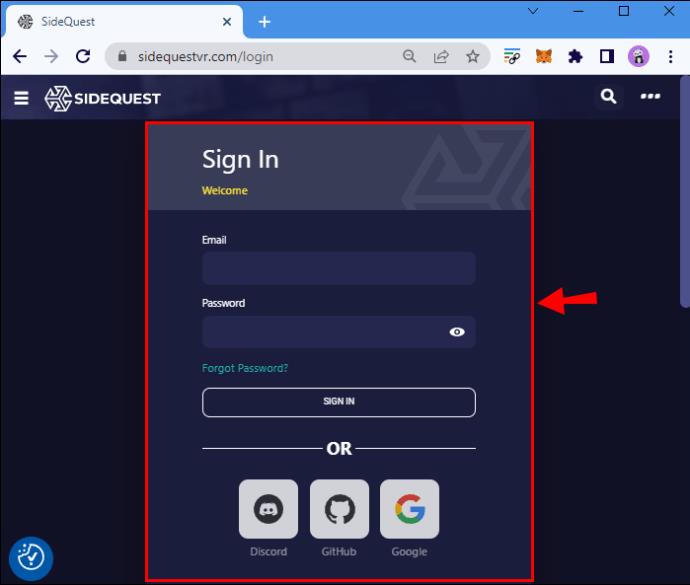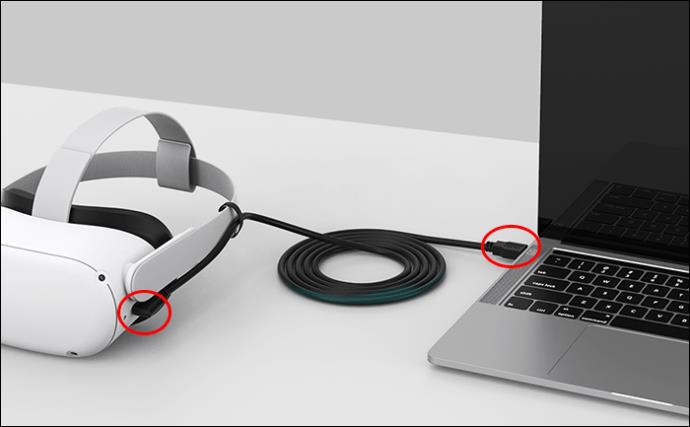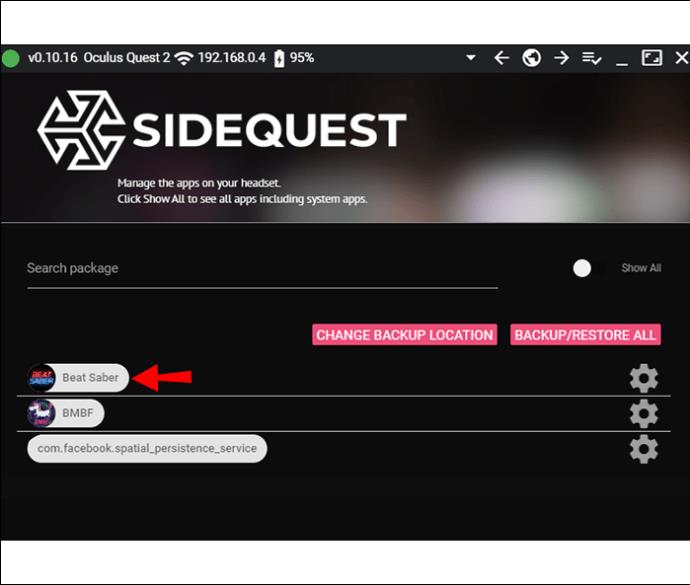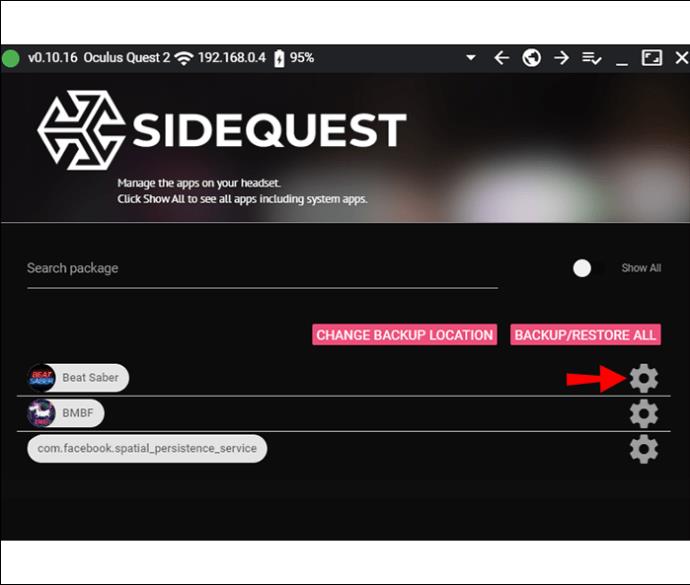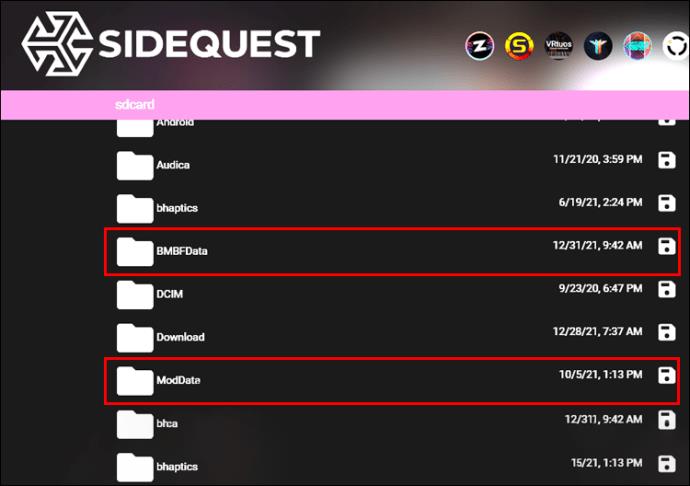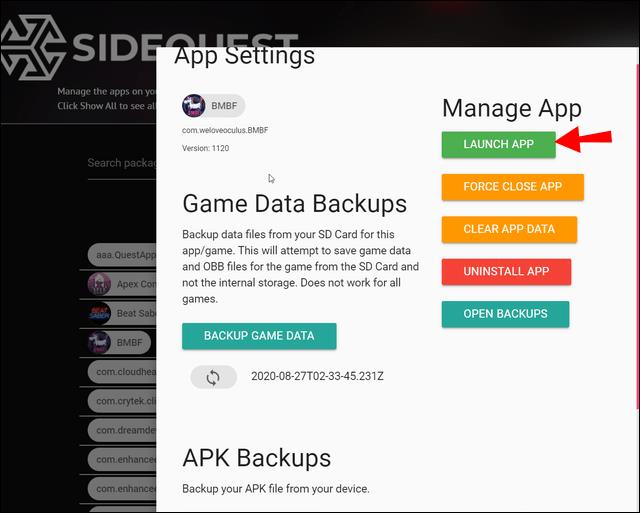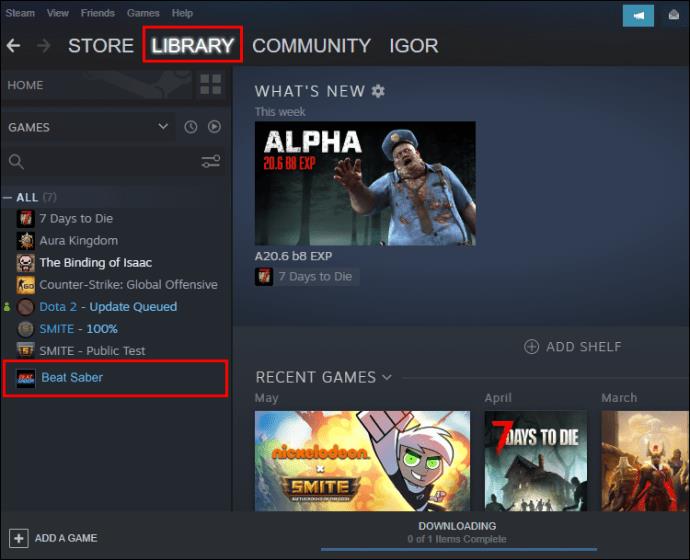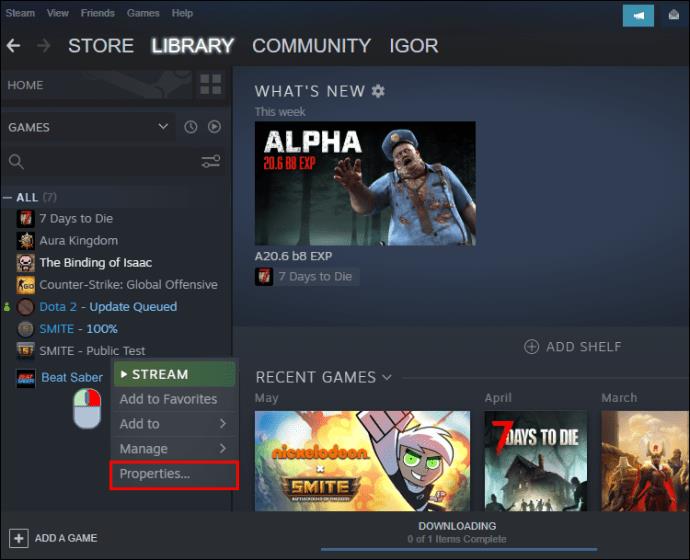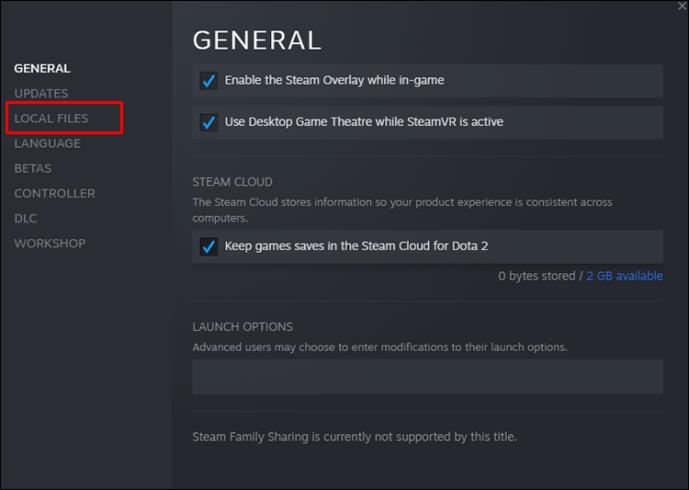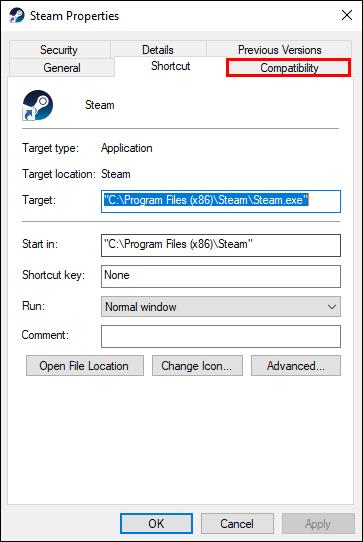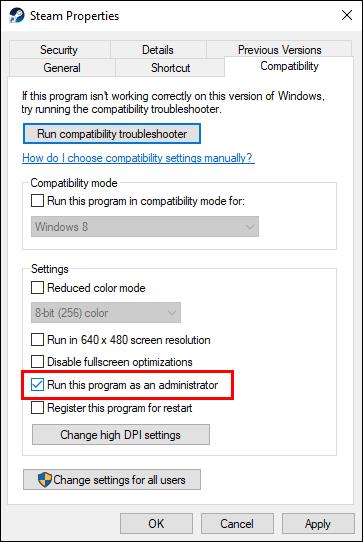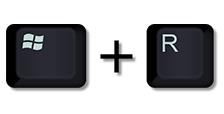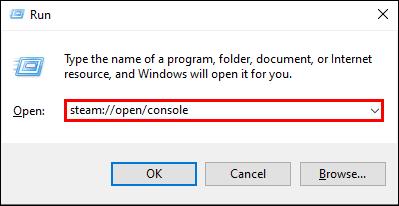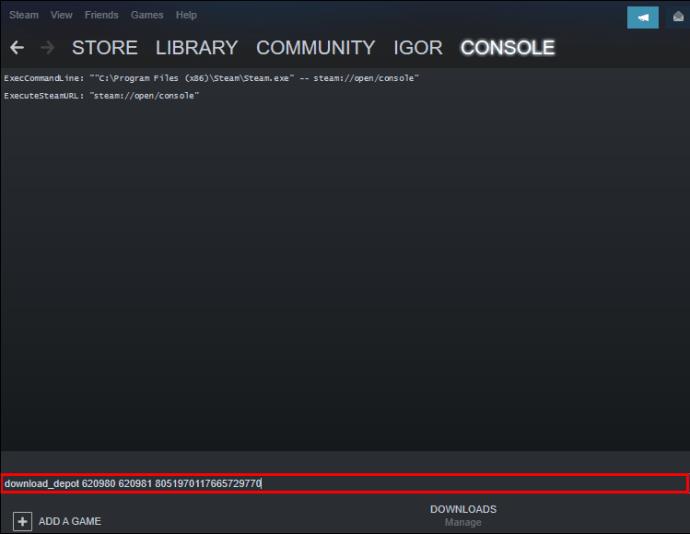De standaardafbeeldingen van Beat Sabre zijn prachtig gemaakt, maar sommige spelers geven er de voorkeur aan het uiterlijk van de game aan te passen. Ze doen dit via een programma genaamd Mod Assistant, maar er zijn momenten dat mods niet verschijnen na een update. Deze frustrerende situatie heeft veel mensen met stomheid geslagen.

Gelukkig zijn er manieren om de situatie aan te pakken. Of het nu op Meta Quest 2 of Steam is, je kunt de onderstaande oplossingen vinden. Lees verder voor alle details.
Versla Sabre Mods die niet werken op de Oculus Quest 2
Het aanpassen van de Quest 2 is nogal moeilijk. Omdat Beat Saber automatische updates uitvoert, zijn de mods meestal niet compatibel. Gelukkig heeft de community verschillende manieren om mods weer te laten werken.
We gaan ervan uit dat u al over de vereiste software beschikt voor al deze handleidingen, zoals BMBF, SideQuest en meer. De instructies zullen dit weerspiegelen.
Downgrade het spel
De meest voorkomende reden waarom je mods niet werken, is dat ze niet compatibel zijn met de nieuwste versie van Beat Sabre. Dit is een probleem met BMBF omdat de ontwikkelaars eerst de software moeten updaten.
Door de game te downgraden, kun je teruggaan naar een versie die je favoriete mods ondersteunt. De gewenste BMBF-build moet overeenkomen met het Beat Sabre-versienummer, maar de meest stabiele is nu BMBF 1.15.0.
Eerst moet je een back-up maken van je Beat Saber-opslaggegevens en eventuele aanwezige aangepaste nummers. Zo kunt u uw scores en voortgang behouden.
- Open SideQuest op uw pc en log in.
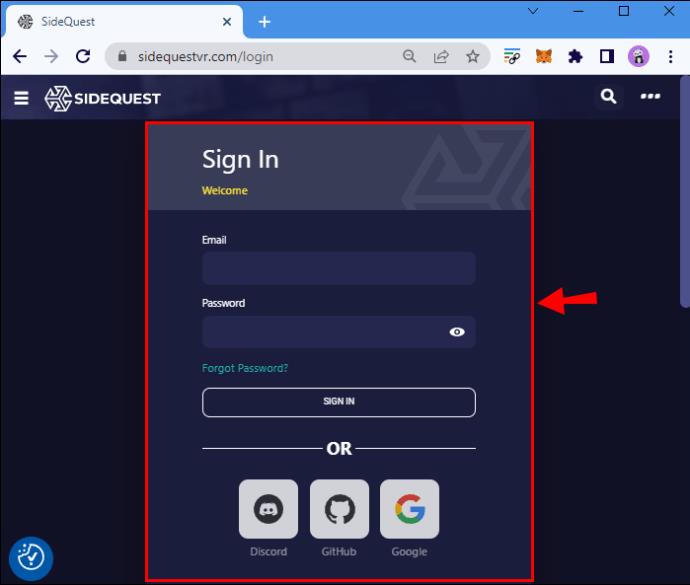
- Verbind de pc via een kabel met je Quest 2.
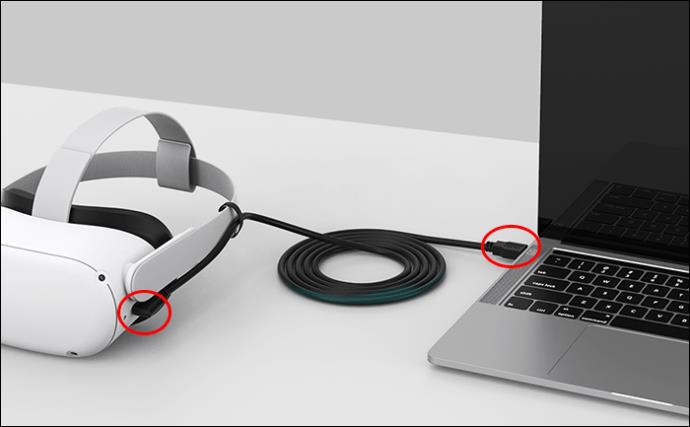
- Klik op de knop "Momenteel geïnstalleerde apps" met negen pitten.
- Zoek naar Beat Saber.
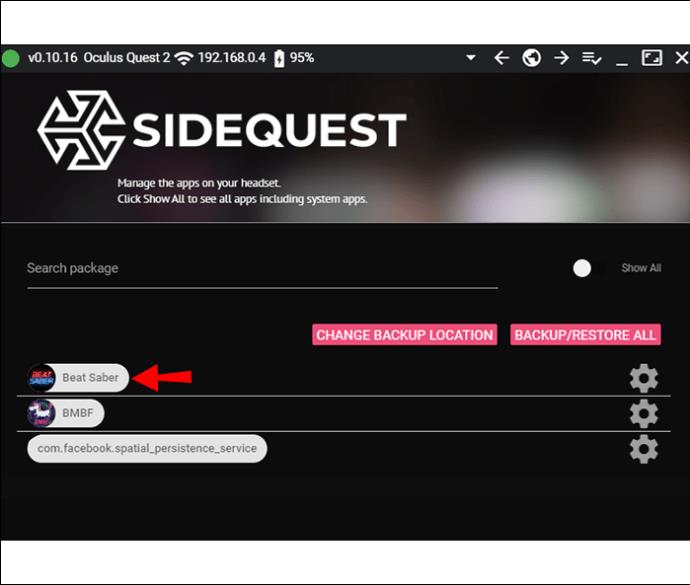
- Klik op het tandwielpictogram en selecteer de optie om te verwijderen.
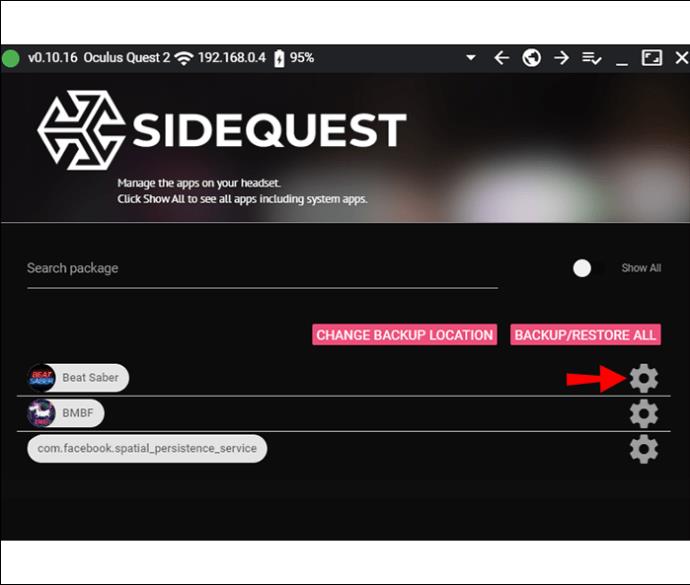
- Herhaal stap 2 tot en met 5 voor BMBF.
- Zoek naar het mappictogram in een werkbalk en vind de mappen BMBFFData en ModData op uw headset.
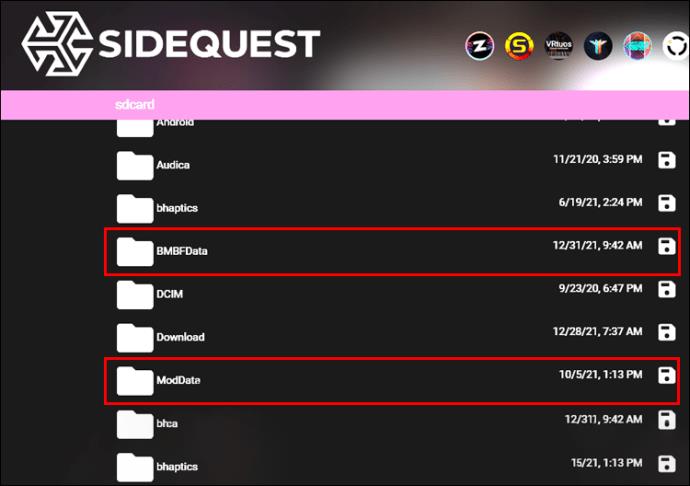
- Selecteer de rode kruisjes om ze te verwijderen.
Op dit punt bent u klaar om een downgrade uit te voeren.
- Zorg ervoor dat je Quest 2 online en gedeblokkeerd is. Ga terug naar SideQuest op uw pc.
- Ga terug naar het gedeelte "Momenteel geïnstalleerde apps".
- Sleep het Beat Sabre APK-bestand naar het logo.
- Voer dezelfde stap hierboven uit voor een gedownload BMBF APK-bestand.
- Installeer BMBF met behulp van de Touch-controllers en voorkom handvolging.
Als u op geen enkele knop in BMBF kunt klikken, start u het op uw pc en selecteert u Restore Config/Sync to Beat Sabre. U kunt ook uw Quest 2 opnieuw opstarten en BMBF een tweede keer uitvoeren.
Vervolgens kunt u beginnen met het verifiëren van uw mods. Dit onderdeel is essentieel omdat je wilt dat ze actief en functioneel zijn.
- Voer op je Quest 2 BMBF uit.
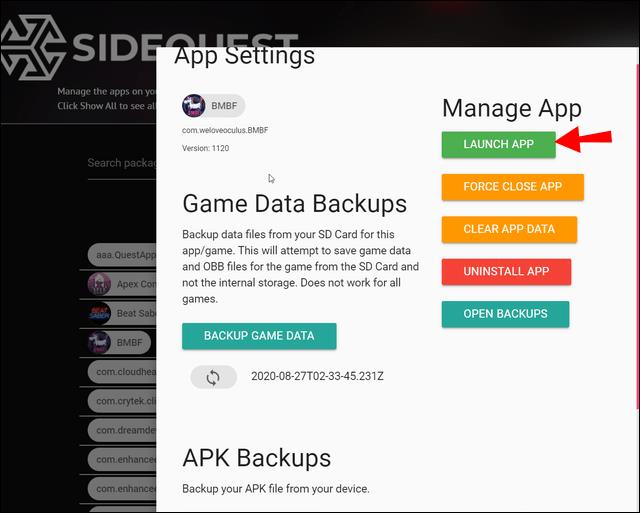
- Navigeer naar het tabblad Mods.
- Zorg ervoor dat deze mods op de headset staan.
Lijst met mods
- Codegen
- SongLoader
- Afspeellijstmanager
- QuestUI
- Aangepaste typen
- SongDownloader
- roze kern
Als er iets ontbreekt of uitgeschakeld wordt weergegeven, selecteert u de knop "Sync To Beat Saber" om ze te herstellen. Als dat niet werkt, ga dan naar het tabblad Tools en zoek naar "Quick Fix". Selecteer de synchronisatieoptie opnieuw en ze zouden terug moeten zijn.
Nu kun je Beat Saber starten en controleren of je mods werken. Ga door met het opslaan van gegevens en het herstellen van aangepaste nummers voordat je weer van het spel kunt genieten.
Voor degenen die het niet weten, door BMBF op je Quest 2-headset te installeren, wordt de officiële multiplayer-modus uitgeschakeld. Je scores worden ook niet weergegeven op de officiële leaderboards.
Versla Sabre Mods werken niet met Steam
Het modden van Beat Saber op Steam is veel gemakkelijker, en je krijgt ook toegang tot meer content omdat pc-mods gevarieerder zijn. De mods maken het spel ook gemakkelijker om te navigeren, vooral als je aangepaste nummers hebt gedownload. Op die manier is het niet nodig om door honderden of duizenden nummers te bladeren.
Hier zijn enkele mogelijke fouten en hun oplossingen.
Beschadigde bestanden
Beschadigde of ontbrekende bestanden voorkomen dat mods werken. De beste manier om dit op te lossen, is door de bestanden van het spel te verifiëren. U kunt dit rechtstreeks met Steam doen.
- Start Steam.

- Ga naar het gedeelte Bibliotheek en zoek Beat Saber.
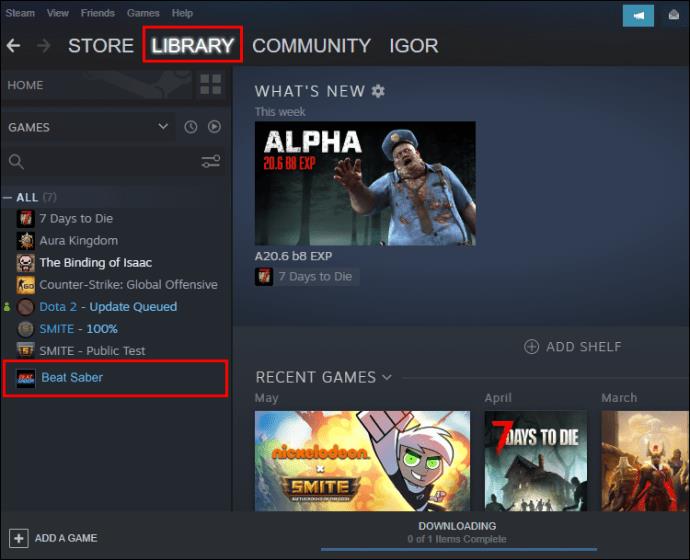
- Klik met de rechtermuisknop op de naam van het spel en selecteer 'Eigenschappen'.
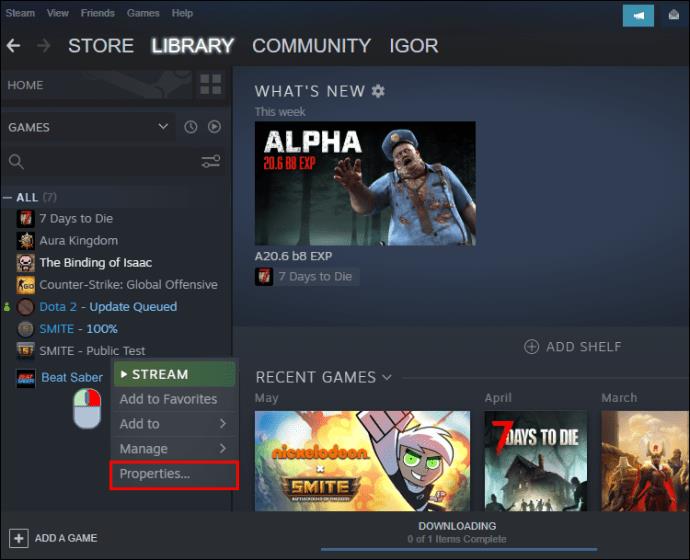
- Zoek naar 'Lokale bestanden'.
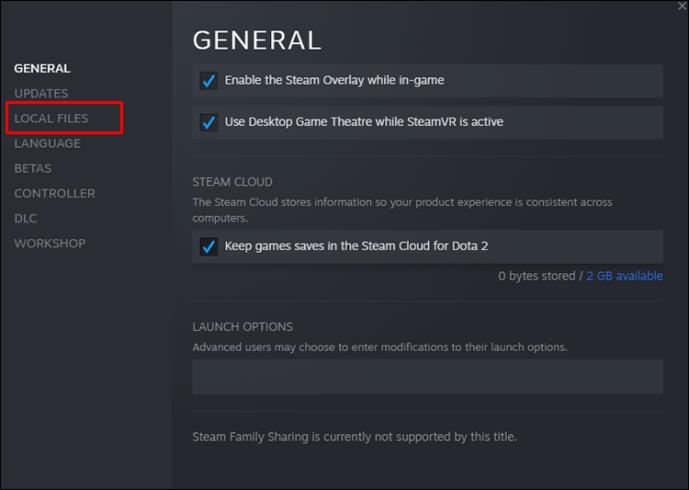
- Klik op "Controleer de integriteit van gamebestanden".

- Wacht tot het proces is voltooid. Als er verloren of beschadigde bestanden zijn, zal Steam ze herstellen. Probeer en kijk of je Beat Saber-mods werken.
Beat Saber heeft beheerdersrechten nodig
Hoewel niet gewoon, kan een update soms de toestemming van de software wijzigen. U moet Steam-beheerdersrechten geven.
- Klik met de rechtermuisknop op het Steam-pictogram op uw bureaublad. Selecteer 'Eigenschappen'. Ga naar het tabblad "Compatibiliteit".
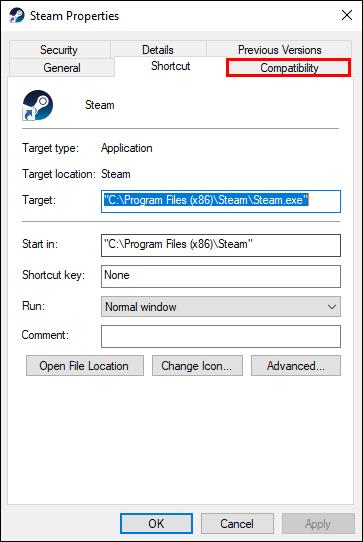
- Vink het vakje "Dit programma uitvoeren als beheerder" aan.
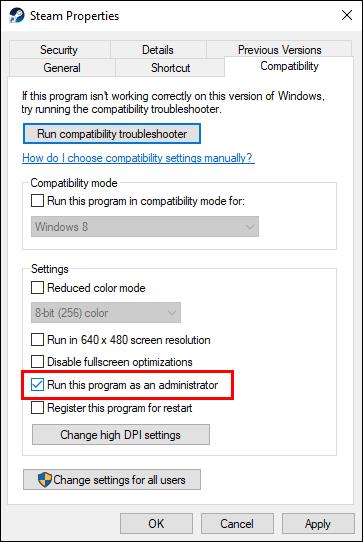
- Klik op "Toepassen" en "OK".

- Test of Beat Saber werkt.
Je hebt nieuwe mods nodig
Sommige mods zijn niet compatibel met specifieke versies. In dit geval moet u ze bijwerken of verwijderen. Dit proces zou niet ingewikkeld moeten zijn als je de nieuwste Mod Assistant-versie gebruikt.
U hoeft alleen Mod Assistant te starten en op "Installeren of bijwerken" te klikken. Het zou het beste zijn als je alle essentiële mods up-to-date houdt, aangezien ze fixes bevatten en meestal beter werken dan oudere versies. Probeer hierna Beat Saber te starten en kijk of de fouten verdwenen zijn.
Repatch Beat Saber
Als het probleem uit de hand loopt, overweeg dan om Beat Saber opnieuw te patchen. Er is hier een Steam- pagina met veel van de nieuwste versies. Elke versie heeft een code die u moet kopiëren voordat u opnieuw patcht.
- Download de code voor de gewenste versie. Druk op Windows-toets + R.
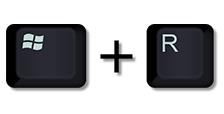
- Plak "
steam://open/console" in het tekstvak.
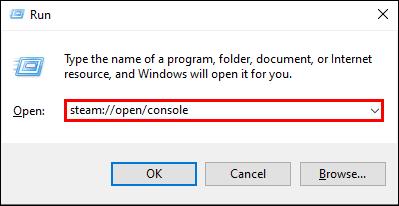
- Voer de opdracht uit. Plak dit commando "
download_depot 620980 620981 8051970117665729770" en voer het uit.
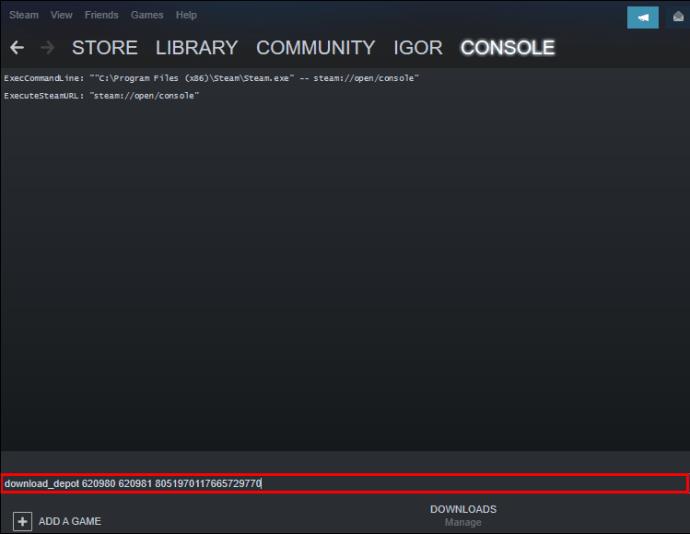
De lange reeks cijfers aan het einde is voor versie 1.23.0, de op één na laatste patch. Vervang het door een andere code als je een andere build wilt, zoals 1.4.0.
- Zodra het proces is voltooid, kopieert u het pad in de console.
- Plak het in de adresbalk van Windows Verkenner.
- Selecteer en kopieer de bestanden.
- Ga terug naar 'steamapps'.

- Open "algemeen" en ga naar "Beat Saber".
- Maak een back-up van "UserData" en "Beat Saber_Data\CustomLevels" naar een veilige locatie.
- Verwijder alles in de Beat Saber-directory.
- Plak je gedownloade bestanden en accepteer de overschrijfwaarschuwing.
Nu je de game opnieuw hebt gepatcht, is het weer mogelijk om mods toe te voegen.
Beat Sabre Mods werken niet voor patch 1.23
Ook al is patch 1.23 niet de nieuwste, sommige mensen gebruiken het nog steeds omdat ze hun spel opnieuw hebben gepatcht of gedowngraded. De bovenstaande oplossingen zijn allemaal haalbare oplossingen, maar ze werken voor veel van de nieuwste versies.
Eerst moet u de bestanden en mods verifiëren. Dat lost meestal het probleem op.
Als u echter niet tevreden bent, is er altijd een herstart van de pc. Soms lost dat op magische wijze eventuele fouten op.
Terug van weggeweest
Beat Saber is een vermakelijke game die mede dankzij de modding-community gedijt. Hoewel er nog geen mensen zijn verbannen voor het gebruik van mods, moet je weten dat dit in strijd is met de servicevoorwaarden. Ga pas verder met deze stappen nadat u bent voorbereid.
Welke mods zijn jouw favoriet? Op welk platform speel je Beat Saber? Laat het ons weten in de comments hieronder.